| 일 | 월 | 화 | 수 | 목 | 금 | 토 |
|---|---|---|---|---|---|---|
| 1 | 2 | 3 | 4 | |||
| 5 | 6 | 7 | 8 | 9 | 10 | 11 |
| 12 | 13 | 14 | 15 | 16 | 17 | 18 |
| 19 | 20 | 21 | 22 | 23 | 24 | 25 |
| 26 | 27 | 28 | 29 | 30 | 31 |
- 원격저장소
- 기초
- matplotlib
- 리눅스
- 엑셀
- visual studio code
- 에러
- 디버깅
- 단축키
- 프로그래머스
- 라이브러리
- 데이터베이스
- 아나콘다
- 데이터분석
- 운영체제
- 코랩
- 파이썬
- vscode
- 판다스
- 깃허브
- 예제
- 가상환경
- 디렉토리
- 역할
- 머신러닝
- MySQL
- 플라스크
- OpenCV
- 우분투
- SQL
- Today
- Total
목록IT (412)
취미와 밥줄사이
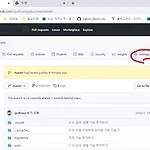 [GitHub] Default 브랜치 전환방법
[GitHub] Default 브랜치 전환방법
GitHub 원격 저장소 Default 브랜치 변경하기 GitHub의 Repository setting에서 Default 브랜치를 변경할 수 있다. [Settings] - [Branches]를 차례대로 클릭한다 순서대로 진행 후 원하는 브랜치명을 선택하여 update를 진행하면 된다
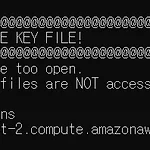 [AWS] - Permissions 0555 for '[your].pem' are too open.
[AWS] - Permissions 0555 for '[your].pem' are too open.
INTRODUCTION AWS에서 EC2를 생성함 pem key가 포함된 디렉토리에 이동한 후 wsl를 통해서 ec2에 ssh 접속을 하려고 하였으나 위와 같은 에러가 발생함 SOLUTION bad permissions 오류가 나는 경우 파일의 주인(owner)만 읽을 수 있게 모든 권한을 없애면 된다 chmod 400 [your].pem REFERENCE https://stackoverflow.com/questions/8193768/unprotected-private-key-file-error-using-ssh-into-amazon-ec2-instance-aws "UNPROTECTED PRIVATE KEY FILE!" Error using SSH into Amazon EC2 Instance (AWS) ..
새로운 저장소 만들기 폴더를 하나 만들고, 그 안에서 아래 명령어 실행 git init 새로운 git 저장소가 생성됨 저장소 받아오기 git clone /로컬/저장소경로 git clone 사용자명@호스트:/원격/저장소경로 변경 내용 발행(push)하기 현재의 변경 내용은 아직 로컬 저장소의 HEAD안에 머물고 있음 변경 내용을 원격 서버로 올리기 위해서 git push origin master 명령어 수행 가치(branch)치기 branch는 안전하게 격리된 상태에서 무언가를 만들 떄 사용 master가 기본 branch 다른 branch를 통해서 개발을 진행하고, 나중에 개발이 완료되면 matser와 병함 변경사항 저장 및 공유 주요 명령어 git add . git commit -m "메시지 내용" g..
git branch -l: 로컬 브랜치의 정보를 보여준다 git branch -v: 로컬 branch의 정보를 마지막 커밋 내역과 함께 보여준다 git branch -r: 리모트 저장소의 branch 정보를 보여줍니다 git branch -a: 로컬/리모트 저장소의 모든 branch 정보를 보여줍니다 git branch [브랜치명]: 로컬에 새로운 branch를 생성합니다 git branch -d [브랜치명]: branch를 삭제합니다. git branch -m [변경 전 브랜치명] [변경 후 브랜치명]: 브랜치명 변경
커밋 히스토리 조회하기 새로 저장소를 만들어서 몇 번 커밋을 했을 수도 있고, 커밋 히스토리가 있는 저장소를 Clone 했을 수도 있다. 가끔 저장소의 히스토리를 보고 싶을 때가 있다. Git에는 히스토리를 조회하는 명령어인 git log가 있다. git log 명령을 실행하면 저장소의 커밋 히스토리를 시간순으로 보여준다. 가장 최근의 커밋이 가장 먼저 나온다. REFERENCE https://git-scm.com/book/ko/v2/Git%EC%9D%98-%EA%B8%B0%EC%B4%88-%EC%BB%A4%EB%B0%8B-%ED%9E%88%EC%8A%A4%ED%86%A0%EB%A6%AC-%EC%A1%B0%ED%9A%8C%ED%95%98%EA%B8%B0 Git - 커밋 히스토리 조회하기 머지 커밋 표시하..
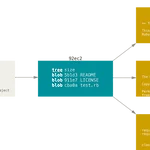 [Git] 브랜치란 무엇인가?
[Git] 브랜치란 무엇인가?
브랜치란 무엇인가? 개발을 하다 보면 코드를 여러 개로 복사해야 하는 일이 자주 생긴다. 코드를 통째로 복사하고 나서 원래 코드와는 상관없이 독립적으로 개발을 진행할 수 있는데, 이렇게 독립적으로 개발하는 것이 브랜치다. 다른 버전 관리 시스템과는 달리 Git은 브랜치를 만들어 작업하고 나중에 Merge 하는 방법을 권장한다. Git 브랜치에 능숙해지면 개발 방식이 완전히 바뀌고 다른 도구를 사용할 수 없게 된다. 다시 파일을 수정하고 커밋하면 이전 커밋이 무엇인지도 저장한다. Git의 브랜치는 커밋 사이를 가볍게 이동할 수 있는 어떤 포인터 같은 것이다. 기본적으로 Git은 master 브랜치를 만든다. 처음 커밋하면 이 master 브랜치가 생성된 커밋을 가리킨다. 이후 커밋을 만들면 master 브..
 [Git] Git이란?
[Git] Git이란?
차이가 아니라 스냅샷 Git은 데이터를 파일 시스템의 스냅샷의 연속으로 취급하고 크기가 아주 작다. Git은 커밋하거나 프로젝트의 상태를 저장할 때마다 파일이 존재하는 그 순간을 중요하게 여긴다. 파일이 달라지지 않았으면 Git은 성능을 위해서 파일을 새로 저장하지 않는다. 단지 이전 상태의 파일에 대한 링크만 저장한다. 시간순으로 프로젝틔 스냅샷을 저장 Git은 데이터를 추가할 뿐 Git으로 무얼 하든 Git 데이터베이스에 데이터가 추가된다. 되돌리거나 데이터를 삭제할 방법이 없다 Git을 사용하면 프로젝트가 심각하게 망가질 걱정 없이 매우 즐겁게 여러 가지 실험을 해 볼 수 있다. 세 가지 상태 Git은 파일을 Committed, Modifed, Staged 이렇게 세 가지 상태로 관리한다. Comm..
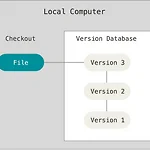 [Git] 버전관리란?
[Git] 버전관리란?
버전 관리란? 버전 관리 시스템은 파일 변화를 시간에 따라 기록했다가 나중에 특정 시점의 버전을 다시 꺼내올 수 있는 시스템이다. 실제로 거의 모든 컴퓨터 파일의 버전을 관리할 수 있다. VCS를 사용하면 각 파일을 이전 상태로 되돌릴 수 있고, 프로젝트를 통쨰로 이전 상태로 되돌릴 수 있다. 시간에 따라 수정 내용을 비교해 볼 수 있고, 누가 문제르 일으켰는지도 추적할 수 있고, 누가 언제 만들어낸 이슈인지도 알 수 있다. VCS를 사용하면 파일을 잃어버리거나 잘못 고쳤을 때도 쉽게 복구할 수 있다. 로컬 버전 관리 중앙집중식 버전 관리 분산 버전 관리 시스템 REFERENCE https://git-scm.com/book/ko/v2/%EC%8B%9C%EC%9E%91%ED%95%98%EA%B8%B0-%E..
